Aynı ismartgate uygulamasından istediğiniz tüm cihazları kontrol edebilirsiniz. Uygulamanızda yapılandırılmış bir cihazınız varsa, yeni bir tane yapılandırabilir veya zaten yapılandırılmışsa doğrudan ekleyebilirsiniz.
Aşağıdaki talimatlara bakın:
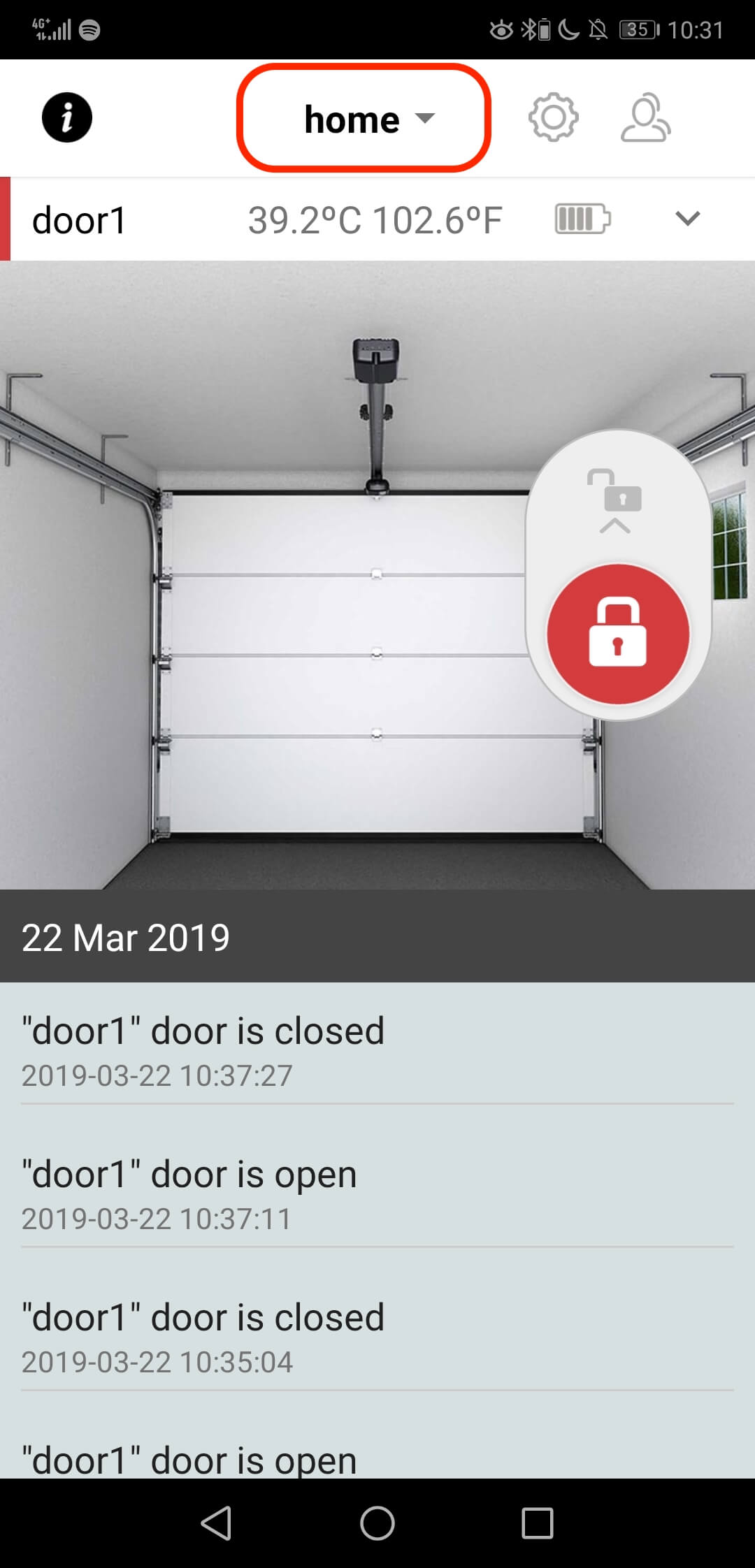
- ismartgate Uygulamanızı açın
- Aygıtlar seçeneğine erişin.
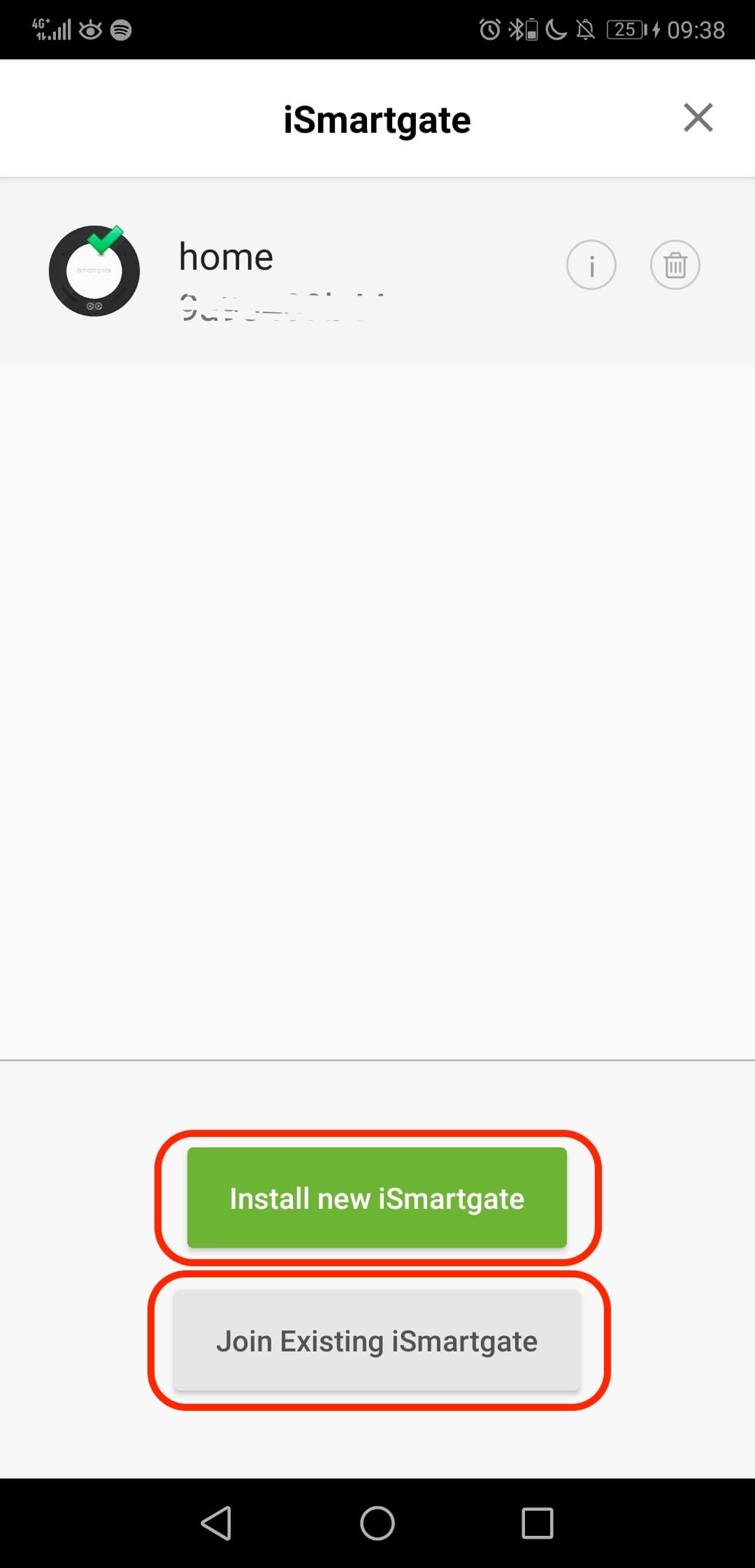
- Cihazı yeni olarak yapılandırmak istiyorsanız Yeni ismartgate kur seçeneğini seçin ve aşağıdaki talimatları izleyin kurulum Talimatlar.
- Önceden yapılandırılmış yeni bir cihaz eklemek istiyorsanız, lütfen Mevcut ismartgate'ye Katıl seçeneğini seçin.
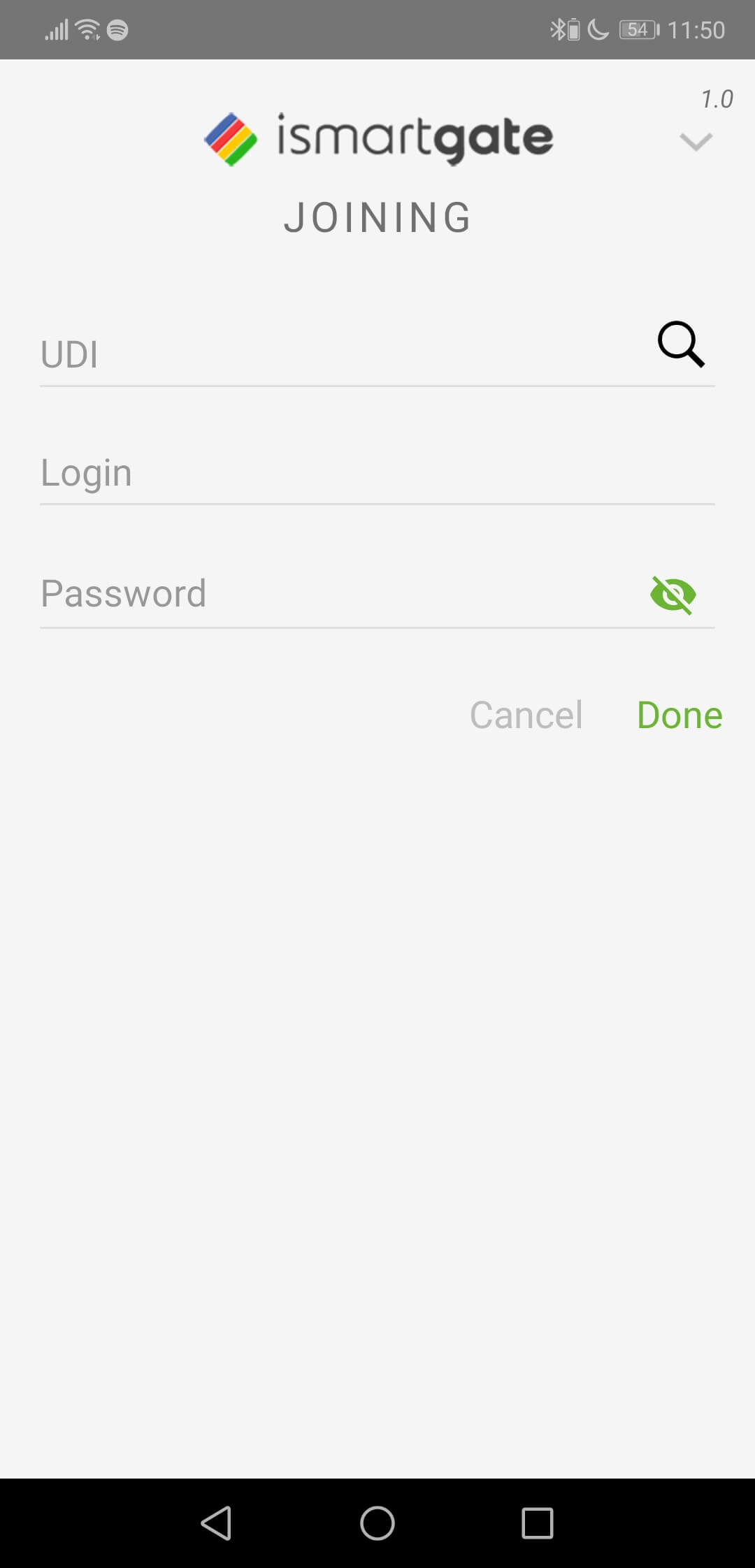
- Cihazları aramak için UDI'nin yanındaki simgeyi seçin. Lütfen telefonunuzun aradığınız cihazla aynı ağa bağlı olduğundan emin olun.
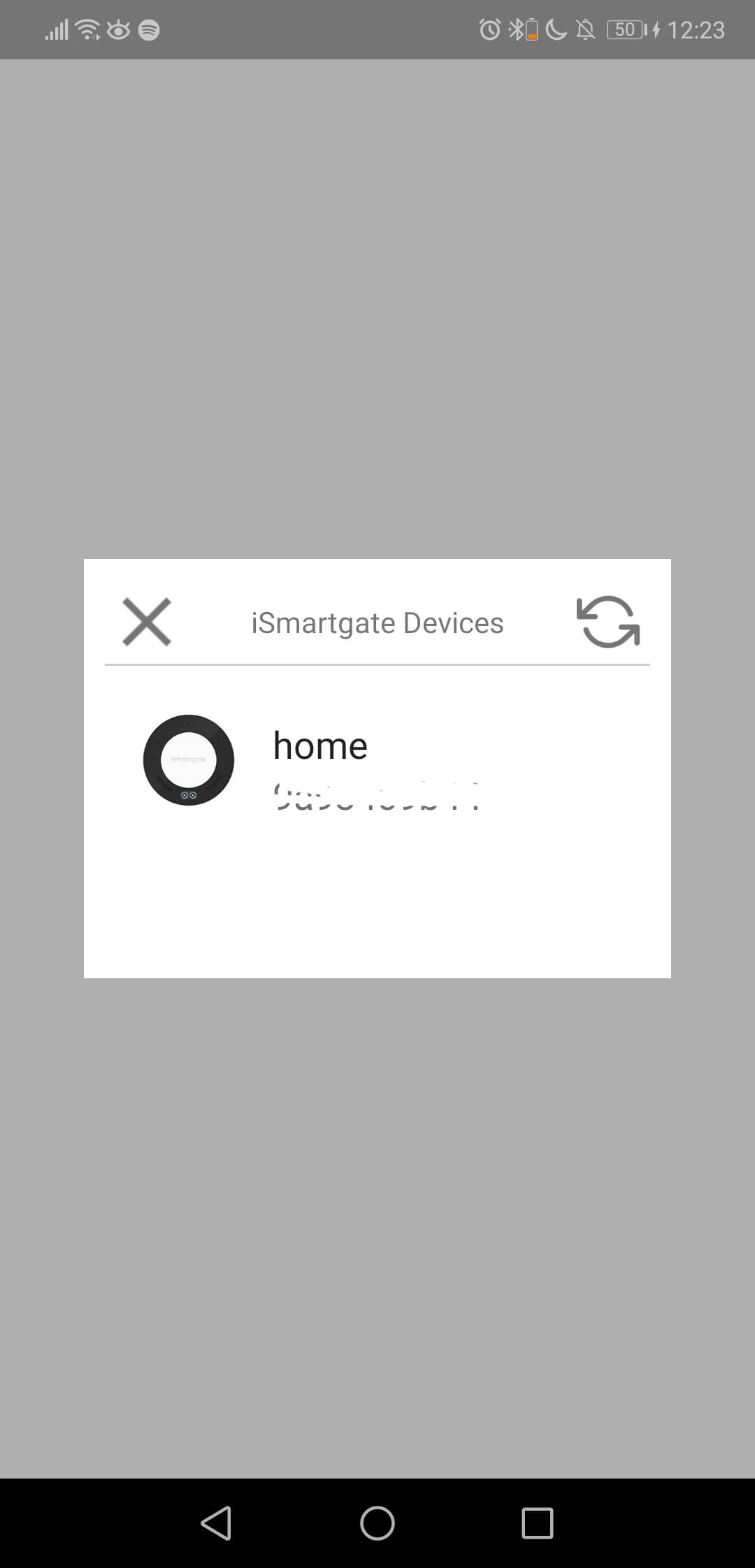
- Ardından uygulamanıza eklemek istediğiniz cihazı seçin. Lütfen telefonunuzun cihazla aynı ağa bağlı olduğundan emin olun.
- Bunlar arasında geçiş yapmak için ekranın üst kısmındaki cihazın adını seçmeniz yeterlidir.
Herhangi bir sorun veya sorunuz olması durumunda, lütfen support@ismartgate.com adresinden bizimle iletişime geçmekten çekinmeyin.


